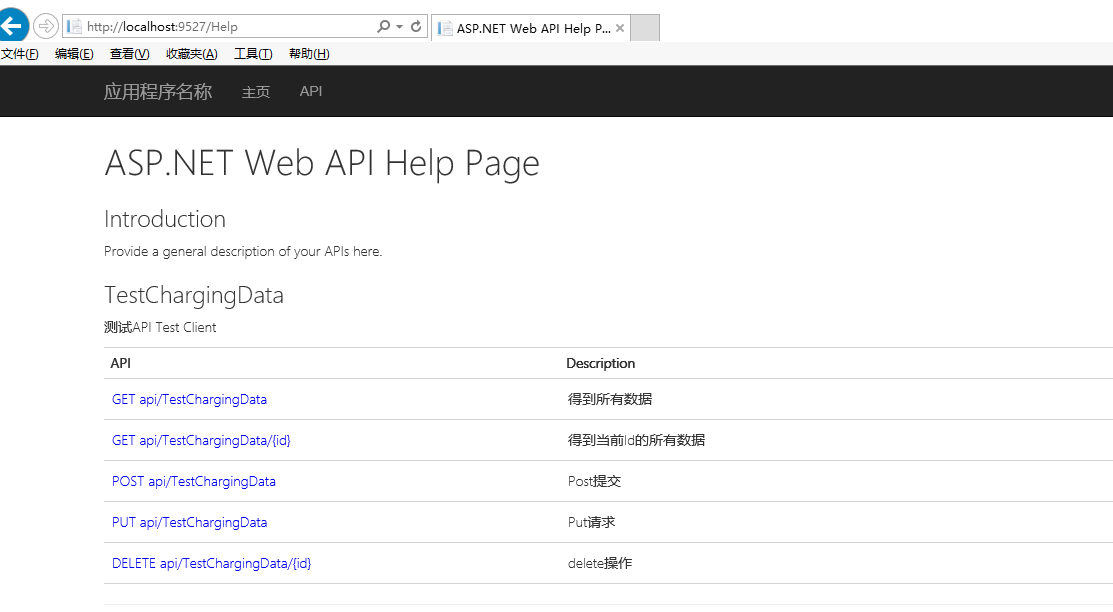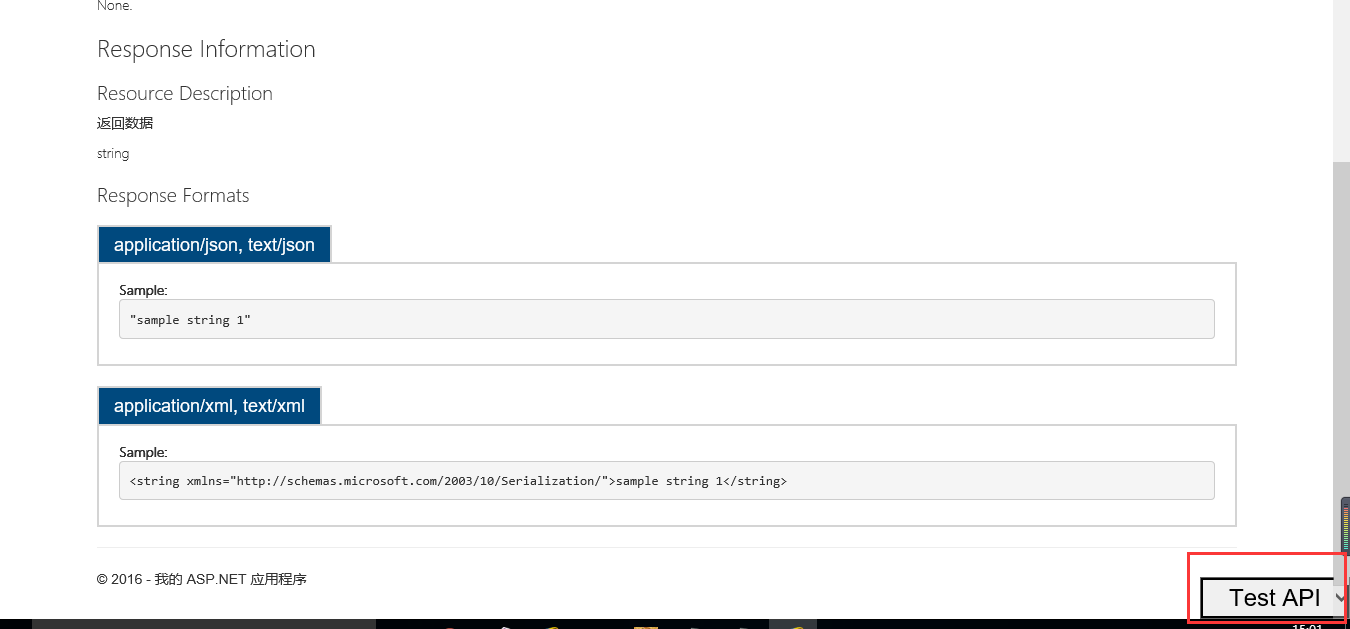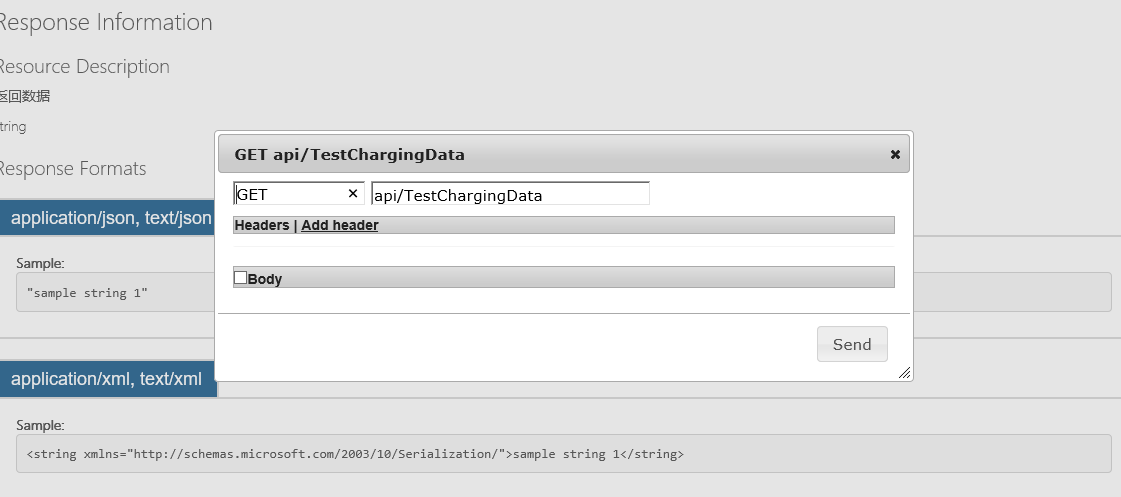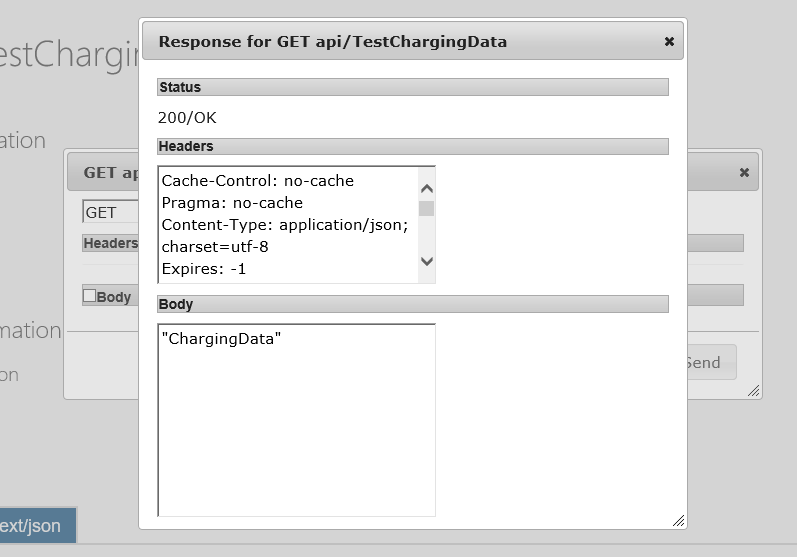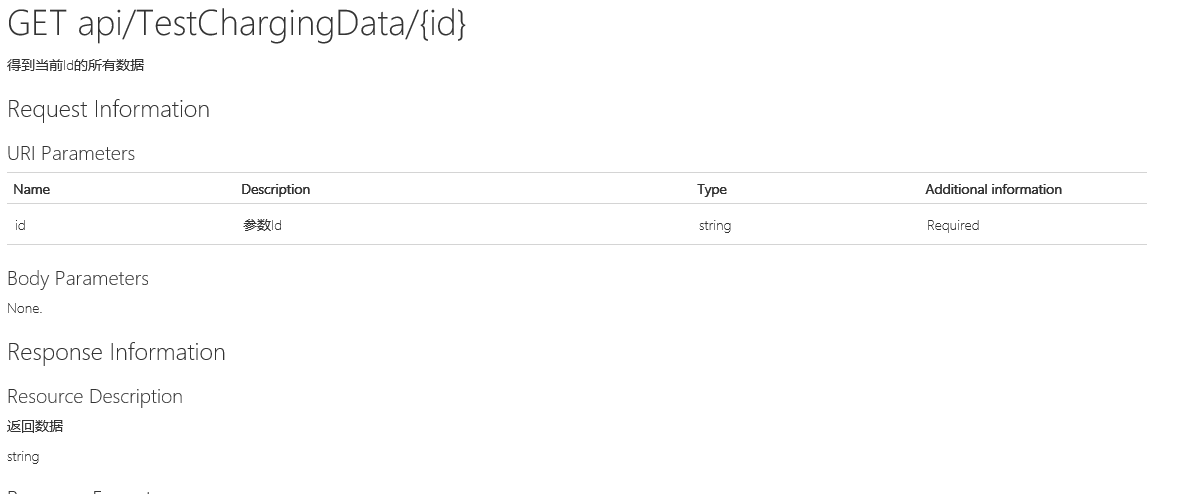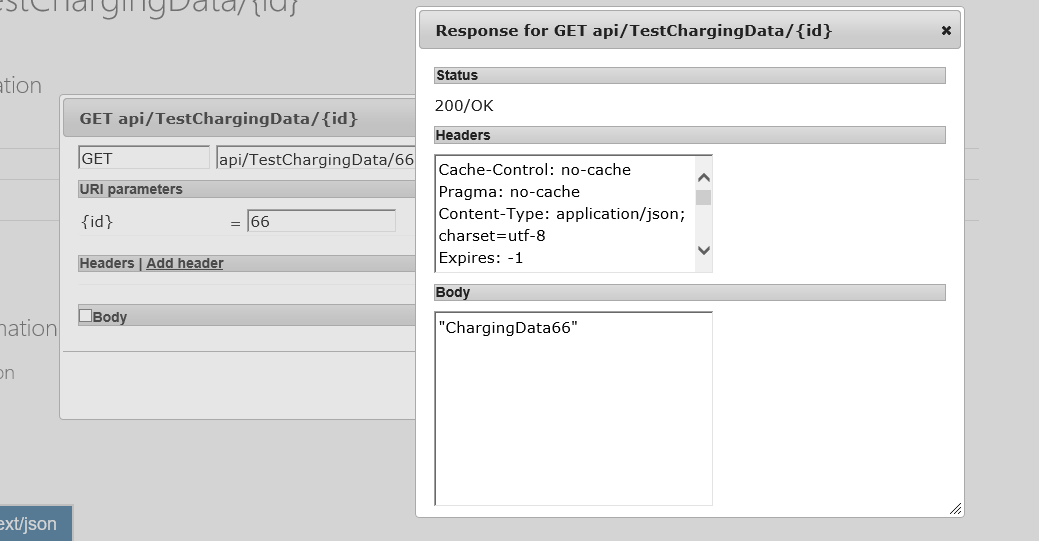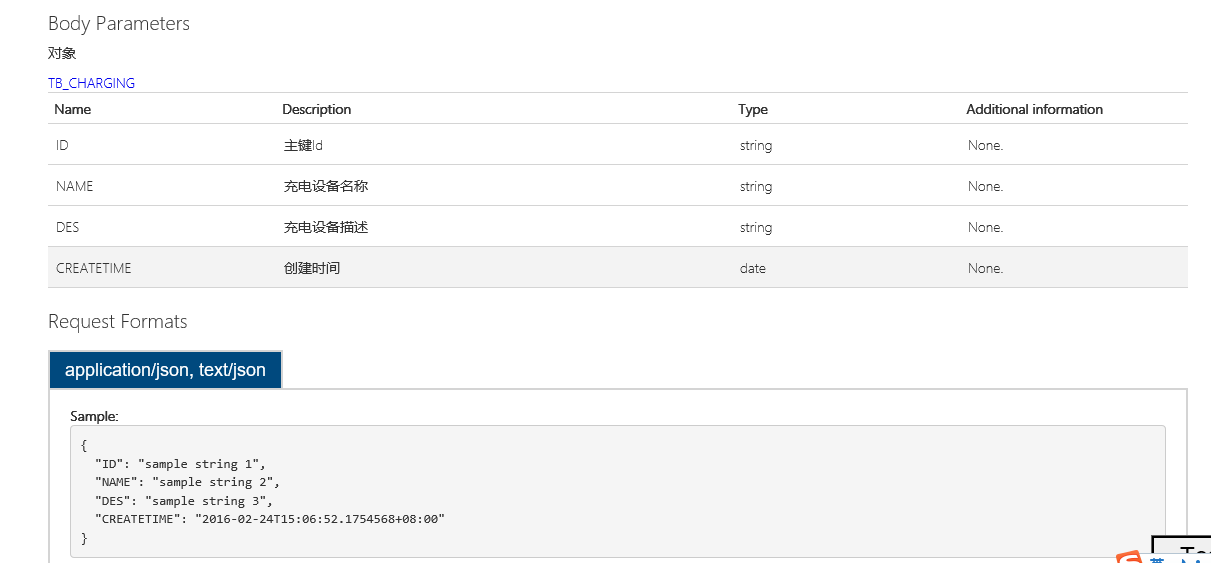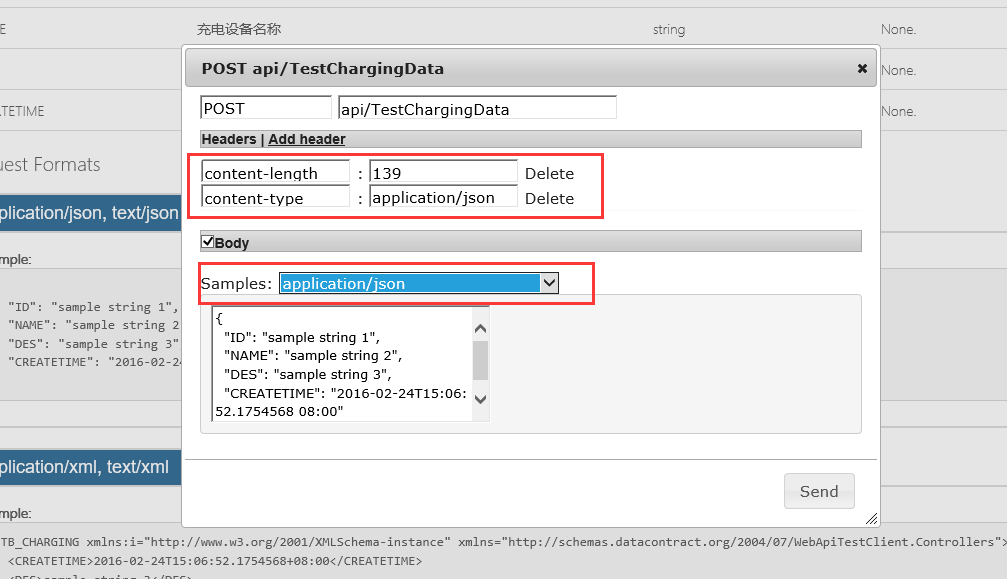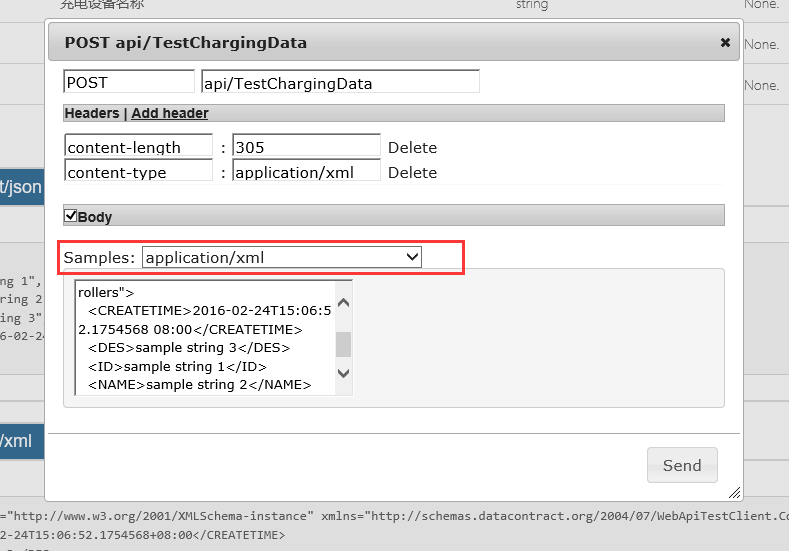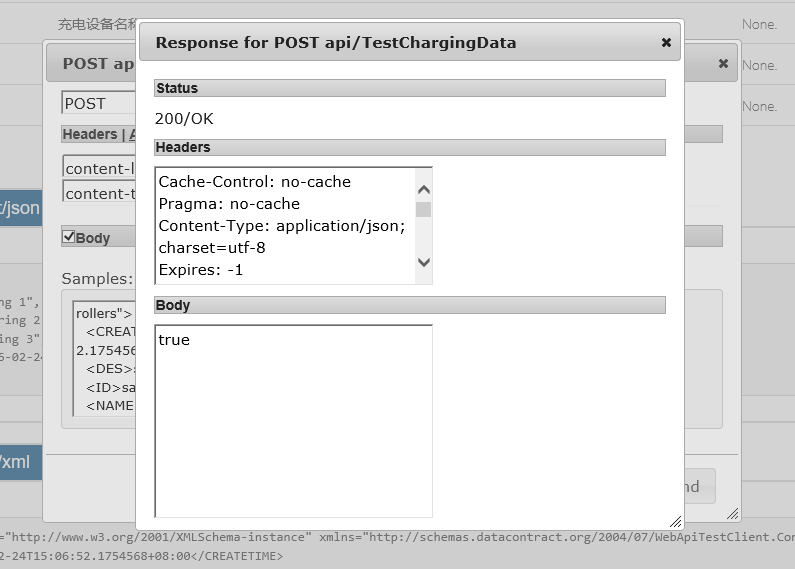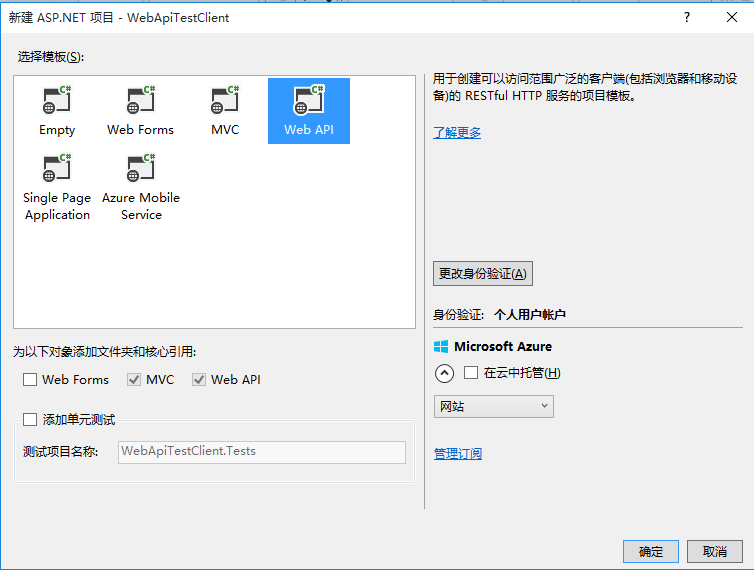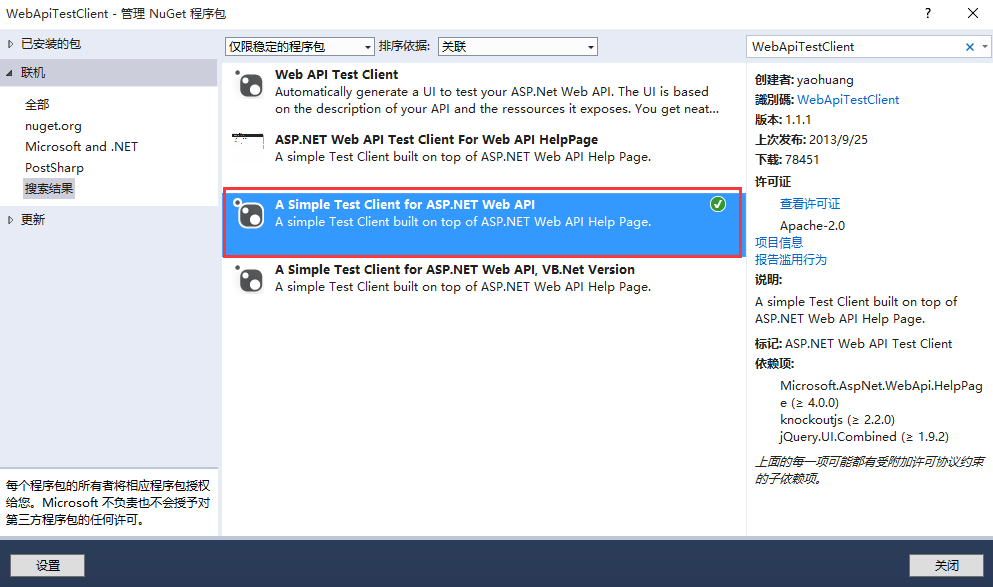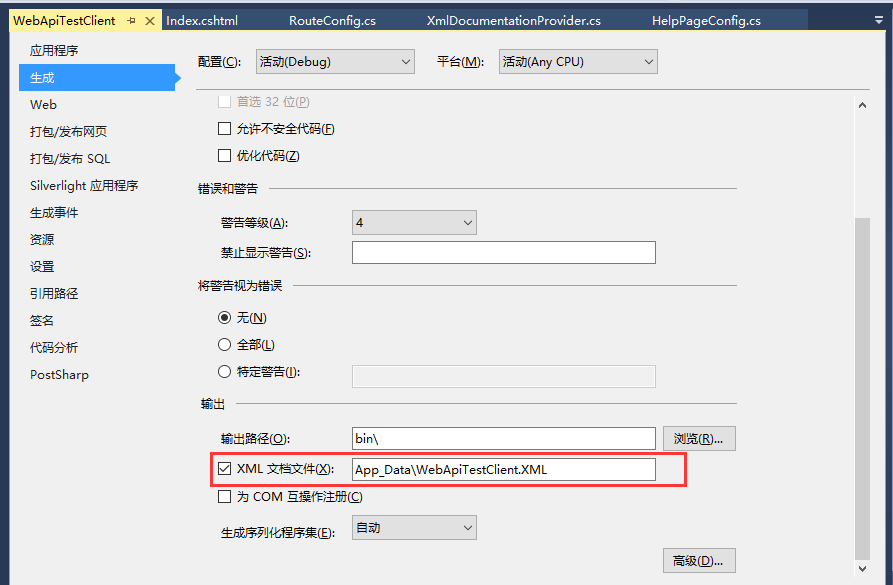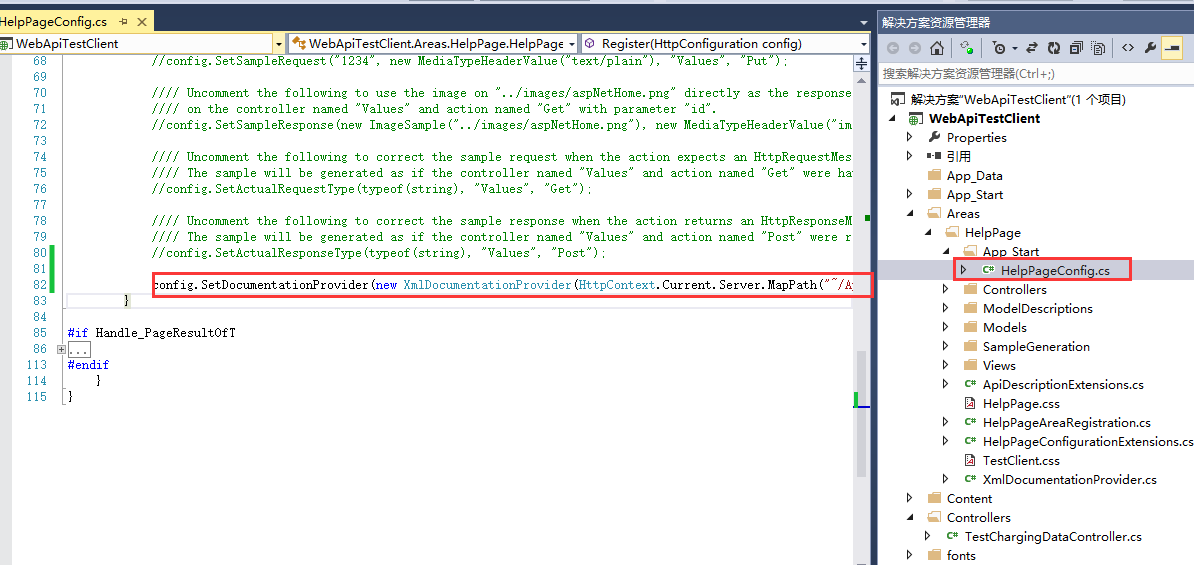http://www.cnblogs.com/landeanfen/p/5210356.html
前言:这两天在整WebApi的服务,由于调用方是Android客户端,Android开发人员也不懂C#语法,API里面的接口也不能直接给他们看,没办法,只有整个详细一点的文档呗。由于接口个数有点多,每个接口都要详细说明接口作用、参数类型、返回值类型等等,写着写着把博主惹毛了,难道这种文档非要自己写不成?难道网上没有这种文档的展示工具吗?带着这两个问题,在网络世界里寻找,网络世界很奇妙,只要你用心,总能找到或多或少的帮助!这不就被博主找到了这个好用的组件:WebApiTestClient。它对于接口的作用、参数作用以及类型、返回值说明等等都能很好展现,并且提供测试调用的功能,输入测试参数发送请求,就能得到相应的返回结果。哇塞,这一系列可视化的效果不正是博主需要的吗,还写什么文档,赶紧用起来!
一、WebApiTestClient介绍
1、WebApiTestClient组件作用主要有以下几个:
(1)、将WebApi的接口放到了浏览器里面,以可视化的方式展现出来,比如我们通过http://localhost:8080/Help这个地址就能在浏览器里面看到这个服务里面所有的API接口以及接口的详细说明,省去了我们手写接口文档的麻烦。
(2)、能够详细查看API的类说明、方法说明、参数说明、返回值说明。只需要我们在定义方法时候加上 /// <summary> 这种详细注释即可,组件自动读取注释里面的内容展现在界面上面。
(3)、可以修改http请求头文件Head和请求体Body里面的参数,指定发送http请求的特性,比如指定我们最常见的contentType指示参数的类型。
(4)、组件拥有测试接口的功能,用过Soup UI的朋友应该知道,通过Soup UI能够方便测试WebService参数以及返回值。我们的WebApiTestClient也可以实现类似的功能,直接通过页面上的测试按钮,就能测试接口。
2、WebApiTestClient是一个开源组件。开源地址:https://github.com/yaohuang/WebApiTestClient
二、WebApiTestClient展示
第一印象:接口列表。
点击某一个接口查看接口详细。例如本文查看Get请求的无参方法,右下角有按钮可以测试接口。
点击“Test API”按钮
点击Send发送请求
第二个有参数的接口
手动输入参数,得到返回结果
如果参数的类型是对象,可以直接解析class定义上面的 /// <summary> 标注,显示如下
由于是post请求,如果需要执行参数长度和类型,可以通过content-length和content-type来指定。并且具体的参数可以指定不同格式显示,比如下图的application/json和application/xml
得到返回值
三、WebApiTestClient使用
1、如何引入组件
首先,我们需要定义一个API项目
然后通过Nuget引入组件,如下图。记住选下图中的第三个。
引入成功后,将向项目里面添加一些主要文件:
- Scripts\WebApiTestClient.js
- Areas\HelpPage\TestClient.css
- Areas\HelpPage\Views\Help\DisplayTemplates\TestClientDialogs.cshtml
- Areas\HelpPage\Views\Help\DisplayTemplates\TestClientReferences.cshtml
2、如何使用组件
1、修改Api.cshtml文件
通过上述步骤,就能将组件WebAPITestClient引入进来。下面我们只需要做一件事:打开文件 (根据 Areas\HelpPage\Views\Help) Api.cshtml 并添加以下内容:
- @Html.DisplayForModel("TestClientDialogs")
- @Html.DisplayForModel("TestClientReferences")
添加后Api.cshtml文件的代码如下
@using System.Web.Http @using WebApiTestClient.Areas.HelpPage.Models @model HelpPageApiModel @{ var description = Model.ApiDescription; ViewBag.Title = description.HttpMethod.Method + " " + description.RelativePath; } <link type="text/css" href="~/Areas/HelpPage/HelpPage.css" rel="stylesheet" /> <div id="body" class="help-page"> <section class="featured"> <div class="content-wrapper"> <p> @Html.ActionLink("Help Page Home", "Index") </p> </div> </section> <section class="content-wrapper main-content clear-fix"> @Html.DisplayForModel() </section> </div> @Html.DisplayForModel("TestClientDialogs") @section Scripts{ <link href="~/Areas/HelpPage/HelpPage.css" rel="stylesheet" /> @Html.DisplayForModel("TestClientReferences") }
2、配置读取注释的xml路径
其实,通过上面的步骤,我们的项目已经可以跑起来了,也可以调用接口测试。但是,还不能读取 /// <summary> 注释里面的东西。需要做如下配置才行。
(1)配置生成xml的路径。我们在项目上面点右键→属性→生成标签页配置xml的路径
(2)在xml的读取路径:在下图的HelpPageConfig.cs里面配置一句话,指定xml的读取路径。
这句代码如下:
config.SetDocumentationProvider(new XmlDocumentationProvider(HttpContext.Current.Server.MapPath("~/App_Data/WebApiTestClient.XML")));
3、测试接口
/// <summary> /// 测试API Test Client /// </summary> public class TestChargingDataController : ApiController { /// <summary> /// 得到所有数据 /// </summary> /// <returns>返回数据</returns> [HttpGet] public string GetAllChargingData() { return "ChargingData"; } /// <summary> /// 得到当前Id的所有数据 /// </summary> /// <param name="id">参数Id</param> /// <returns>返回数据</returns> [HttpGet] public string GetAllChargingData(string id) { return "ChargingData" + id ; } /// <summary> /// Post提交 /// </summary> /// <param name="oData">对象</param> /// <returns>提交是否成功</returns> [HttpPost] public bool Post(TB_CHARGING oData) { return true; } /// <summary> /// Put请求 /// </summary> /// <param name="oData">对象</param> /// <returns>提交是否成功</returns> [HttpPut] public bool Put(TB_CHARGING oData) { return true; } /// <summary> /// delete操作 /// </summary> /// <param name="id">对象id</param> /// <returns>操作是否成功</returns> [HttpDelete] public bool Delete(string id) { return true; } } /// <summary> /// 充电对象实体 /// </summary> public class TB_CHARGING { /// <summary> /// 主键Id /// </summary> public string ID { get; set; } /// <summary> /// 充电设备名称 /// </summary> public string NAME { get; set; } /// <summary> /// 充电设备描述 /// </summary> public string DES { get; set; } /// <summary> /// 创建时间 /// </summary> public DateTime CREATETIME { get; set; } }
至此,组件就搭完了,剩下的就是运行了。我们在url里面敲地址http://localhost:8080/Help/Index或者http://localhost:8080/Help就能得到上述效果。还不赶紧试试~~
四、总结
上面简单总结了下WebApiTestClient的使用,如果你的WebApi也是一个单独的服务,可以整起来当帮助文档用,省得你自己写。哈哈,不要谢我,请叫我红领巾。欢迎推荐。Demo下载